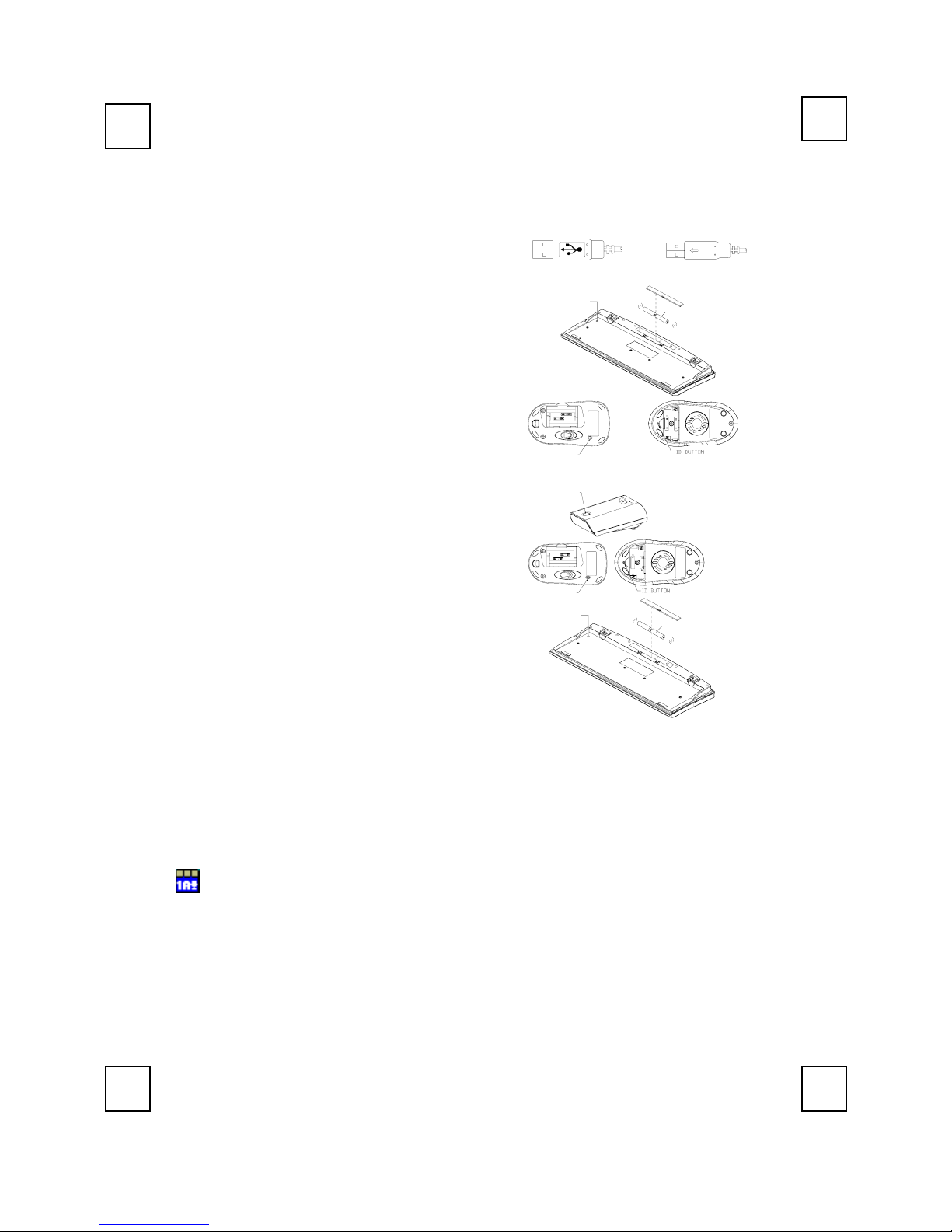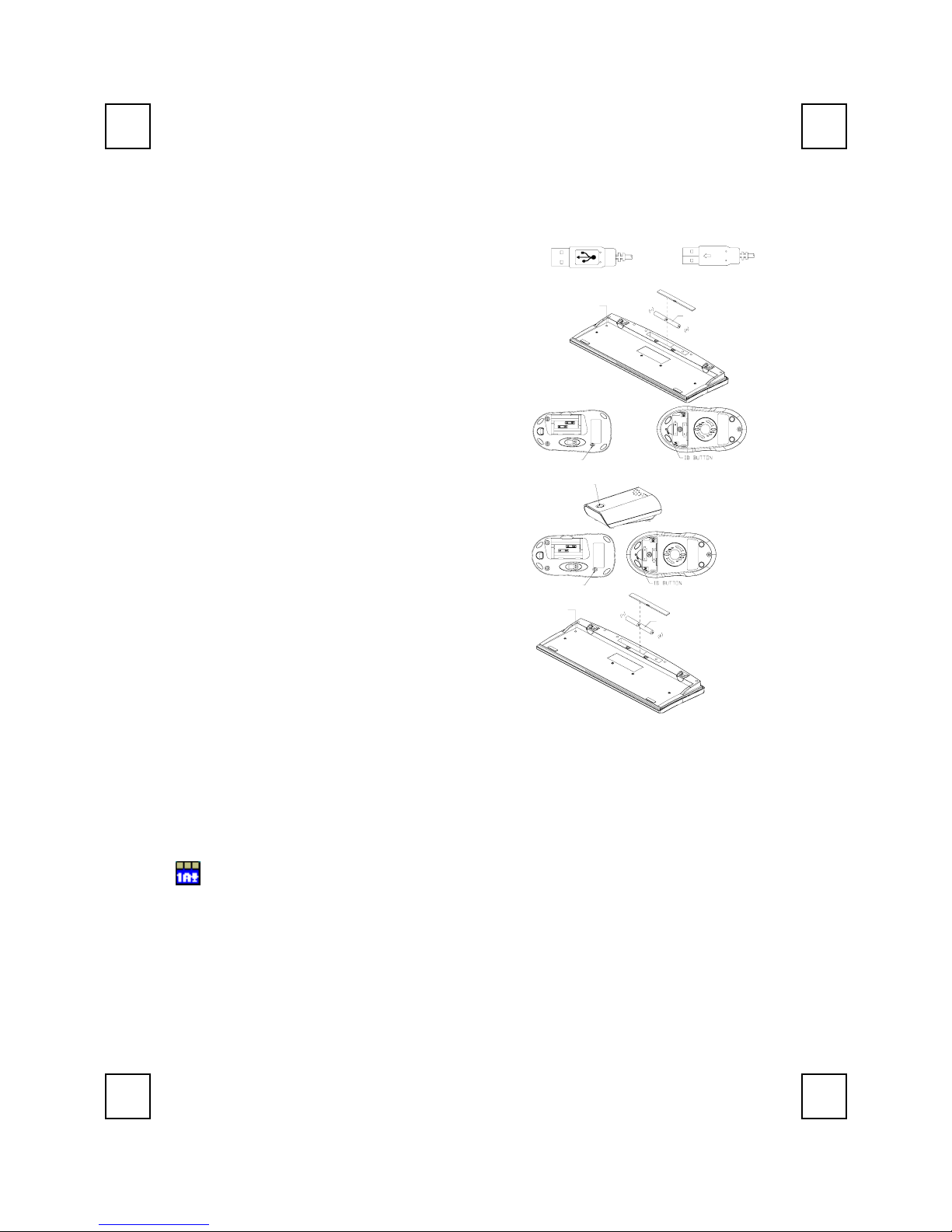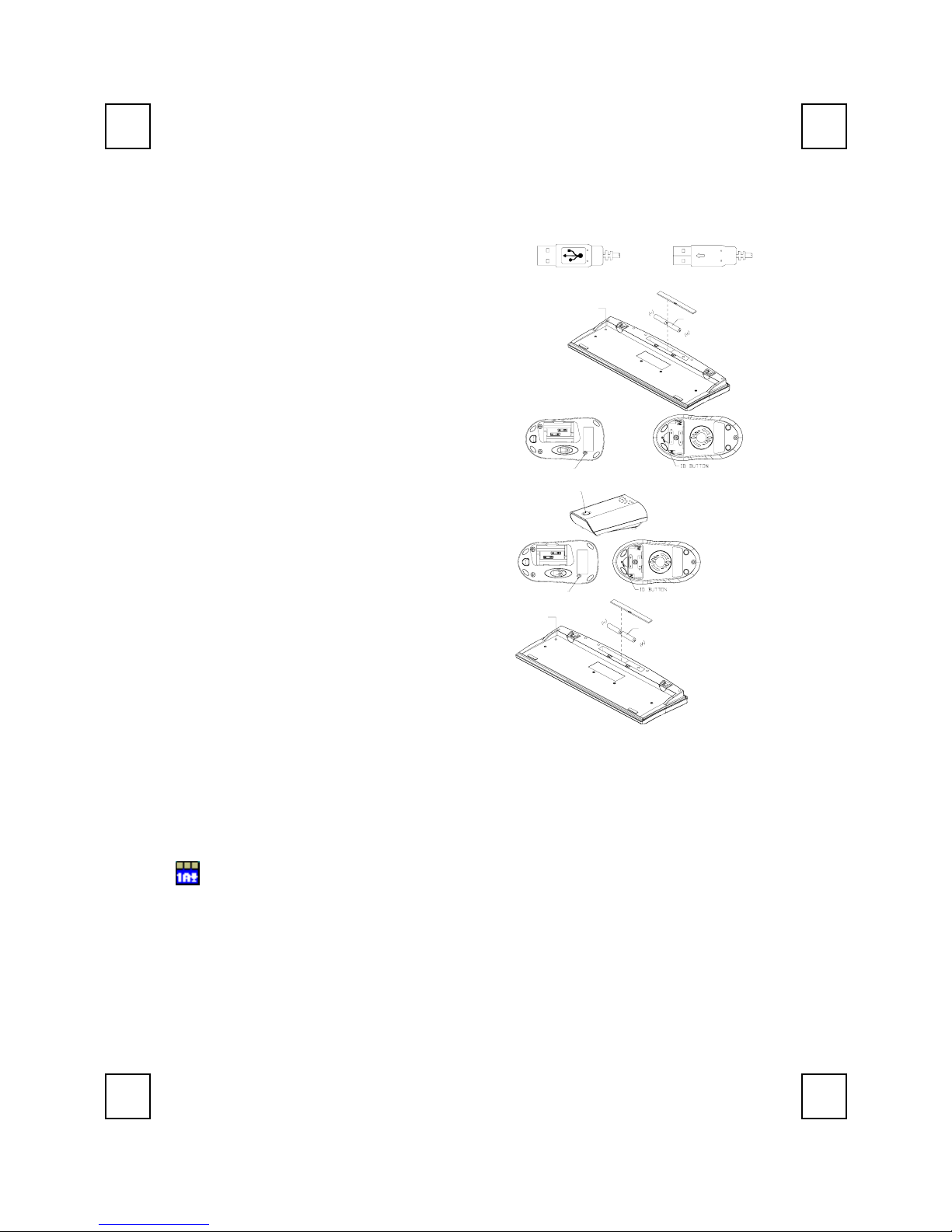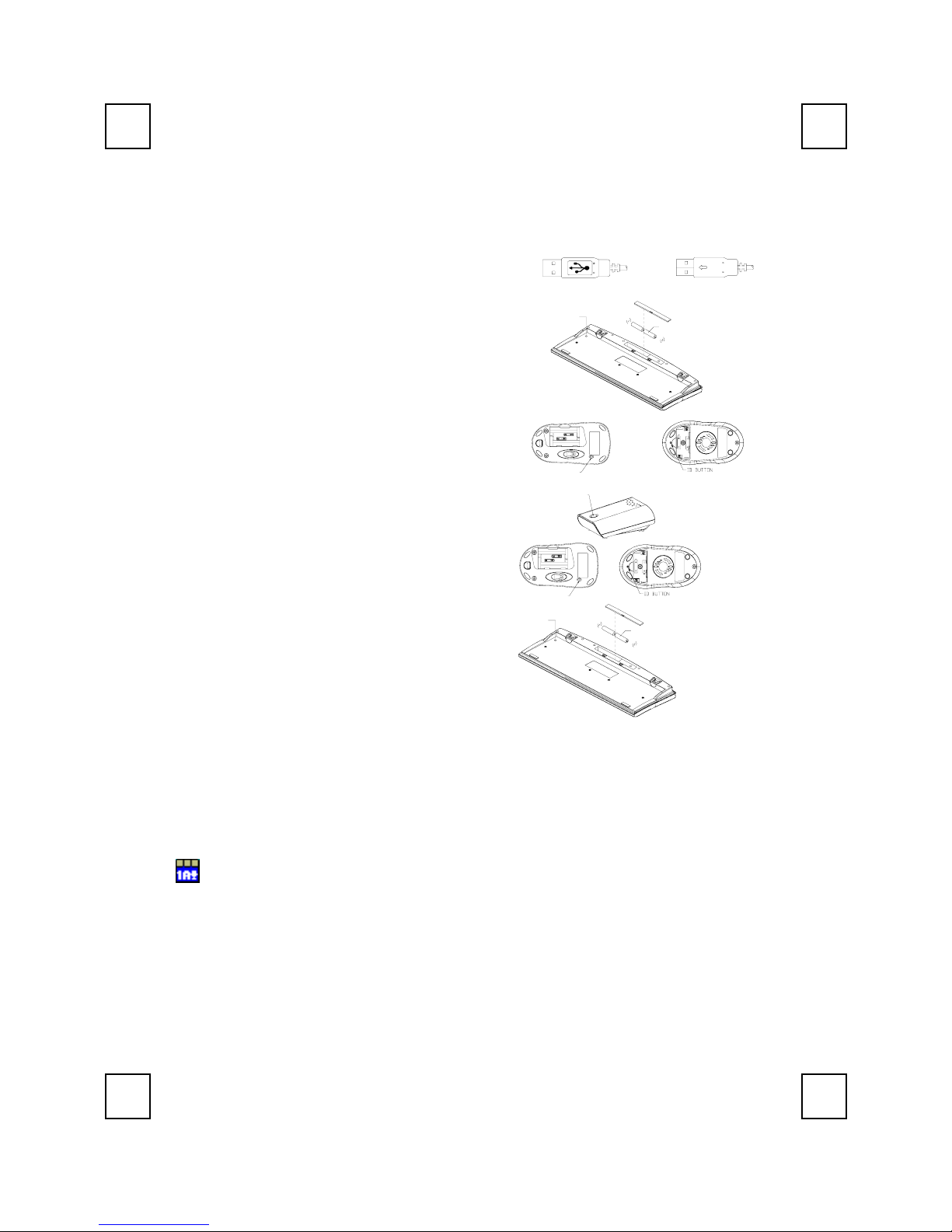2001BRF/URF QIG 德
3100505090 v1.2
Kabelloses Tastatur- & Mauspaket
Schnellinstallationsanleitung
Hardwareinstallation
1. Verbinden Sie den Empfänger mit Ihrem PC, indem
Sie den USB-Stecker des Empfängers in Ihren PC
einstecken.
2. Vergewissern Sie sich bei Ihrer Tastatur, dass die
Batterien an der Rückseite richtig installiert sind.
(Beachten Sie die Markierung für die Polarität de
Batterien im Batteriefach)
3. Vergewissern Sie sich bei Ihrer Maus, dass die
Batterien an der Rückseite richtig installiert sind.
(Beachten Sie die Markierung für die Polarität de
Batterien im Batteriefach)
ID Button
1.5V 2pcs
ID Button
ID-Einstellung
ID Button
ID Button
Die ID-Erkennungsfunktion verhindert die Interferenzen
durch die anderen RF-Mäuse in der selben Umgebung.
Die ID muss neu eingestellt werden, nachdem die Batterien
ausgewechselt wurden oder wenn die Tastatur nicht richtig
funktioniert.
Der ID-Knopf jedes Gerätes wird mit dem Wort
"CONNECT" gekennzeichnet.
Die LED unter der ID Taste des Empfängers zeigt den
Verbindungsstatus.
1. Ihr PC muss eingeschaltet sein, um die ID-Einstellung
zu ändern.
2. Drücken Sie einmal die ID-Taste auf der Seite des
Empfängers.
3. Drücken Sie einmal die ID-Taste auf der Unterseite
der Maus.
4. Drücken Sie einmal die ID-Taste auf der Unterseite
der Tastatur.
ID Button
1.5V 2pcs
Wichtig:
1. Verwenden Sie bitte die Maus nur auf einer sauberen, flachen und nicht rutschigen Oberfläche, um eine
reibungslose und genaue Cursor-Reaktion zu erhalten. Wollen Sie eine Mausunterlage verwenden,
wählen Sie bitte eine mit heller statt dunkler Farbe, um den Verbrauch des Batteriestroms zu verringern.
Softwareinstallation
Installation des Tastaturtreibers
Um die Funktion der speziellen Taste der Tastatur ausnutzen zu können, müssen Sie den
Tastaturtreiber, der sich auf der Treiber-CD in der Box befindet, installieren.
. Stecken Sie die Diskette, die als 'KeyMaestro Input Device Driver' gekennzeichnet ist, in Ihr
Diskettenlaufwerk ein.
2. Öffnen Sie den Windows-Explorer, um 'Setup.exe' auf der Diskette zu suchen. Klicken Sie dann
doppelt auf 'SetupKey.exe'. Klicken Sie dann doppelt auf 'SetupKey.exe'.
3. Befolgen Sie danach die Anleitung auf dem Bildschirm, um den Treiber zu installieren. Der
Standardpfad ist auf c:\Program Files\KMaestro eingestellt.
4. Wenn die Installation erfolgreich vervollständigt wurde, gibt das Setup Ihnen eine entsprechende
Meldung. Der Treiber wurde bereits geladen, wenn Sie das KeyMaestro-Treibersymbol in der
Taskleiste sehen. Sie müssen nicht das Betriebssystem neu starten.
Frontansicht des Steckers
des Empfängers
Rückansicht des Steckers
des Empfängers
2001URF 2001BRF
ID-Taste des Empfängers
ID-Taste der
Maus
ID-Taste der
Tastatur